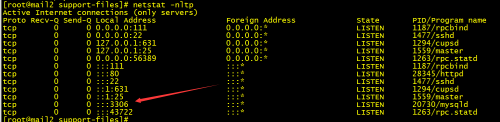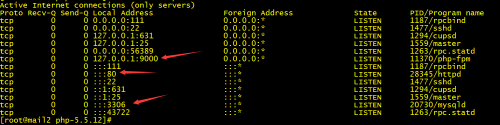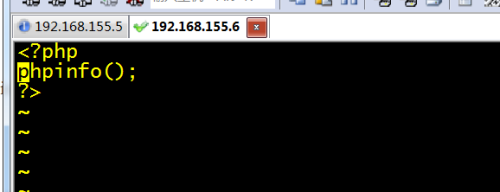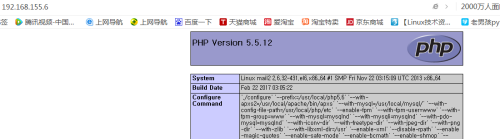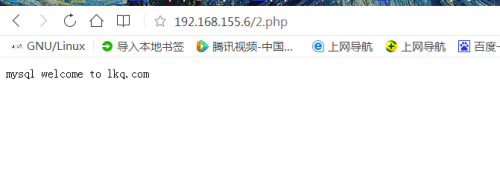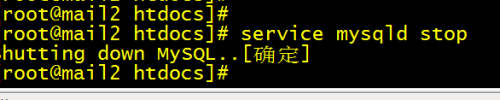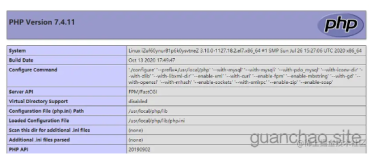一、前言
1、环境说明
基础环境Linux+Apache+MySQL+PHP
linux:6.5
Apache 2.2.12
mysql:5.6.17
php:5.5.12
2、部署说明
php安装目录:/usr/local/php
php.ini配置文件路径:/usr/local/php/etc/php.ini
Apache安装目录:/usr/local/nginx
二、准备工作
1、最小化安装Centos6.5
建立一个软件存放目录
mkdir /tools
因为刚刚装的系统里面什么都没有,所以直接操作吧
[root@mail2 httpd-2.2.32]# setenforce 0 临时禁用selinux
[root@mail2 httpd-2.2.32]#server iptables stop 关闭防火墙
2、安装必备工具
yum -y install make gcc gcc-c++ gcc-g77 flex bison file libtool libtool-libs autoconf kernel-devel libjpeg libjpeg-devel libpng libpng-devel libpng10 libpng10-devel gd gd-devel freetype freetype-devel libxml2 libxml2-devel zlib zlib-devel glib2 glib2-devel bzip2 bzip2-devel libevent libevent-devel ncurses ncurses-devel curl curl-devel e2fsprogs e2fsprogs-devel krb5 krb5-devel libidn libidn-devel openssl openssl-devel gettext gettext-devel ncurses-devel gmp-devel pspell-devel unzip libcap lsof
三、安装httpd
wget http://apache.fayea.com/httpd/httpd-2.2.32.tar.gz
tar zxvf httpd-2.2.32.tar.gz
cd httpd-2.2.32
./configure \
--prefix=/usr/local/apache \
--enable-deflate \
--enable-expires \
--enable-headers \
--enable-modules=most \
--enable-so \
--with-mpm=worker \
--enable-rewrite
make && make
[root@mail2 httpd-2.2.32]# cd /usr/local/apache/bin/apachectl restart 启动httpd
[root@mail2 httpd-2.2.32]# ps -ef |grep httpd 检查httpd是否启动
编译安装apache默认用户是daemon 如果想修改在主配置文件中修改。
三、安装mysql
[root@mail2 tools]# groupadd mysql
[root@mail2 tools]# useradd -s /sbin/nologin -g mysql -M mysql ####新建一个mysql组和用户
MySQL从5.5版本开始,通过./configure进行编译配置方式已经被取消,取而代之的是cmake工具。因此,我们首先要在系统中源码编译安装cmake工具。
wgethttp://wwwNaNake.org/files/v2.8/cmake-2.8.12.2.tar.gz
tar zxvf cmake-2.8.12.2.tar.gz
cd cmake-2.8.12.2
./configure
make && make install
没有显示error 表示就安装成功。如果出现报错一定看清楚报错再去处理问题。可能是环境问题
2、使用cmake来编译安装MySQL 5.6.17
wgethttp://dev.mysql.com/get/Downloads/MySQL-5.6/mysql-5.6.17.tar.gz
tar zxvf mysql-5.6.17.tar.gz
cd mysql-5.6.17
cmake \
-DCMAKE_INSTALL_PREFIX=/usr/local/mysql \
-DMYSQL_DATADIR=/usr/local/mysql/data \
-DSYSCONFDIR=/etc \
-DWITH_MYISAM_STORAGE_ENGINE=1 \
-DWITH_INNOBASE_STORAGE_ENGINE=1 \
-DWITH_MEMORY_STORAGE_ENGINE=1 \
-DWITH_READLINE=1 \
-DMYSQL_UNIX_ADDR=/var/lib/mysql/mysql.sock \
-DMYSQL_TCP_PORT=3306 \
-DENABLED_LOCAL_INFILE=1 \
-DWITH_PARTITION_STORAGE_ENGINE=1 \
-DEXTRA_CHARSETS=all \
-DDEFAULT_CHARSET=utf8 \
-DDEFAULT_COLLATION=utf8_general_ci \
-DMYSQL_USER=mysql \
-DWITH_DEBUG=0 \
-DWITH_SSL=system
make && make install
#修改/usr/local/mysql权限
chown -R mysql:mysql /usr/local/mysql
cd support-files/
#如果还有my.cnf请备份
mv /etc/my.cnf /etc/my.cnf.bak
cp my-default.cnf /etc/my.cnf
#执行初始化配置脚本,创建系统自带的数据库和表,注意配置文件的路径
/usr/local/mysql/scripts/mysql_install_db \
--defaults-file=/etc/my.cnf \
--basedir=/usr/local/mysql \
--datadir=/usr/local/mysql/data \
--user=mysql
#拷贝mysql安装目录下support-files服务脚本到init.d目录
cp support-files/mysql.server /etc/init.d/mysqld
#赋予权限、设置开机自启并启动
chmod +x /etc/init.d/mysqld
chkconfig mysqld on
service mysqld start
#或者
/etc/init.d/mysql start
MySQL5.6.x启动成功后,root默认没有密码,我们需要设置root密码。设置之前,我们需要先设置PATH,否则不能直接调用mysql
#修改/etc/profile文件
vim /etc/profile
#在文件末尾添加
PATH=/usr/local/mysql/bin:$PATH
export PATH
#让配置立即生效
source /etc/profile
#登陆测试,默认是没有密码,直接回车就可进入
mysql -uroot -p
#设置mysql密码
/usr/local/mysql/bin/mysqladmin -uroot -p password '你的密码'
#登陆进命令行模式
mysql -uroot -p
#查看用户
>select user,host from mysql.user;
#删除不必要的用户
>drop user ""@localhost;
> drop user root@'::1';
#赋予账号远程访问的权限
>GRANT ALL PRIVILEGES ON *.* TO 'root'@'127.0.0.1' IDENTIFIED BY '你的密码';
>GRANT ALL PRIVILEGES ON *.* TO 'root'@'localhost' IDENTIFIED BY '你的密码';
#其它一些信息查询:
#检查mysql版本
mysql -uroot -p"密码" -e "select version();"
四、安装PHP5.5.12
wget http://mirrors.sohu.com/php/php-5.5.12.tar.gz
tar zxvf php-5.5.12.tar.gz
cd php-5.5.12
./configure \
--prefix=/usr/local/php \
--with-config-file-path=/usr/local/php/etc \
--with-apxs2=/usr/local/apache/bin/apxs 、
--with-mysql=/usr/local/mysql/
--enable-fpm \
--with-fpm-user=www \
--with-fpm-group=www \
--with-mysql=mysqlnd \
--with-mysqli=mysqlnd \
--with-pdo-mysql=mysqlnd \
--with-iconv-dir \
--with-freetype-dir \
--with-jpeg-dir \
--with-png-dir \
--with-zlib \
--with-libxml-dir=/usr \
--enable-xml \
--disable-rpath \
--enable-magic-quotes \
--enable-safe-mode \
--enable-bcmath \
--enable-shmop \
--enable-sysvsem \
--enable-inline-optimization \
--enable-mbregex \
--enable-mbstring \
--with-mcrypt \
--enable-ftp \
--with-gd \
--enable-gd-native-ttf \
--with-openssl \
--with-mhash \
--enable-pcntl \
--enable-sockets \
--with-xmlrpc \
--enable-zip \
--enable-soap \
--without-pear \
--with-gettext \
--disable-fileinfo \
--enable-maintainer-zts
make && make install
#修改fpm配置php-fpm.conf.default文件名称
mv /usr/local/php/etc/php-fpm.conf.default/usr/local/php/etc/php-fpm.conf
#复制php.ini配置文件
cp php.ini-production /usr/local/php/etc/php.ini
#复制php-fpm启动脚本到init.d
cp sapi/fpm/init.d.php-fpm /etc/init.d/php-fpm
#赋予执行权限
chmod +x /etc/init.d/php-fpm
#添加为启动项
chkconfig --add php-fpm
#设置开机启动
chkconfig php-fpm on
#按照标准,给php-fpm创建一个指定的用户和组
#创建群组
groupadd www
#创建一个用户,不允许登陆和不创主目录
useradd -s /sbin/nologin -g www -M www
#立即启动php-fpm
/etc/init.d/php-fpm start
检查php-fpm 启动情况
现在三个应用已经启动成功了,
现在测试一下php是否启用成功。Mysql的登陆情况
在主配置文件中#
<IfModule dir_module>
DirectoryIndex index.php index.html
</IfModule>
加入index.php
在311左右加入
AddType application/x-httpd-php .php .phtml
AddType application/x-httpd-php-source .phps
重启一下apache /usr/local/apache/bin/apachectl graceful
编译安装的apache 默认的网站存放目录在 /usr/local/apache/htdocs
如果显示上面已经成功了。那就测试服务器连接吧
如果成功显示mysql welcome to lkq.com
已经成功。那现在关闭mysql试试
测试看页面
本文转自 技术花妞妞 51CTO博客,原文链接:http://blog.51cto.com/xiaogongju/1941162